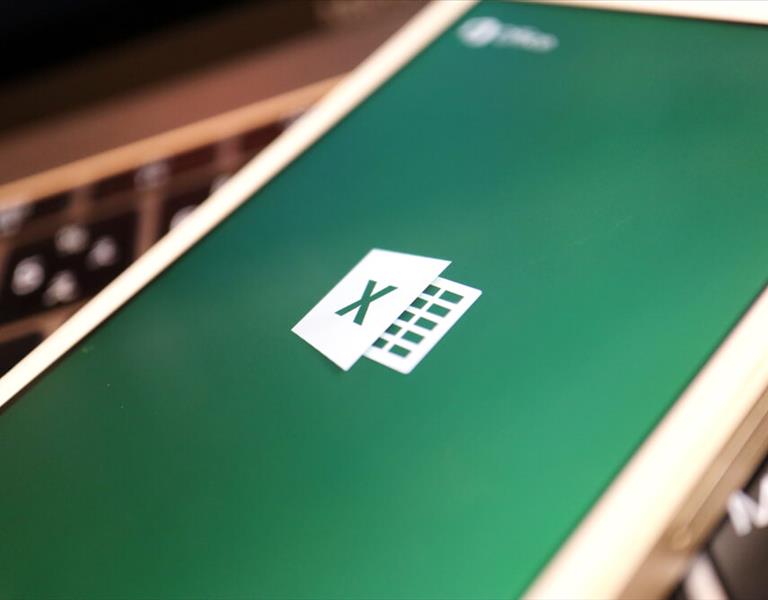
O cálculo de idade no Excel pode ser simples em uma planilha com poucas informações; porém, se você estiver trabalhando com um arquivo com um grande banco de dados, fica bem complicado atualizar uma por uma, não é mesmo? Então, para te ajudar, apresentamos algumas dicas de comandos para calcular idade de um jeito mais rápido.
A partir da sua planilha original de datas de nascimento você pode utilizar a função “AGORA”, para colocar a data presente para os cálculos. Para isso, escreva “=AGORA()” e dê ENTER, conforme o exemplo:
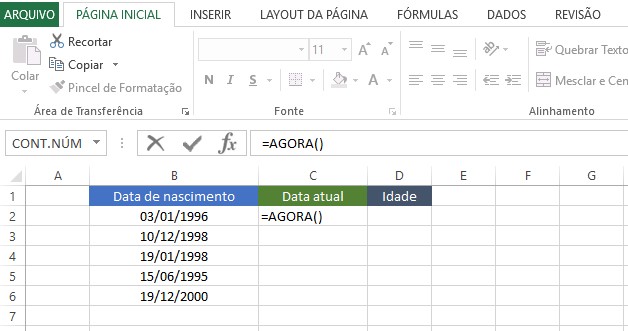
Para não precisar atualizar uma por uma, utilize a barra de preenchimento. Veja:
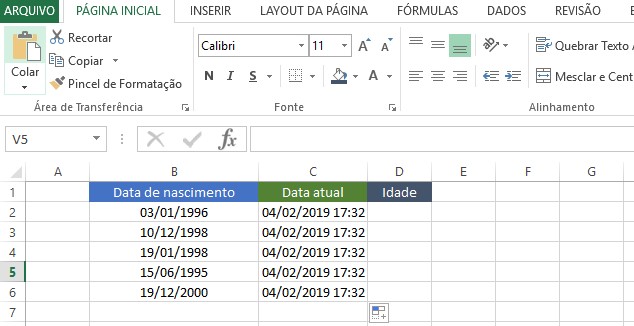
Para encontrar a idade, você utiliza a função “=INT”, que irá realizar um cálculo baseado na subtração da data atual pela de nascimento, dividida pelos anos. Para efeito de cálculo, se utiliza o número 365,25 devido aos anos bissextos. A fórmula para o exemplo acima é “=INT((C2-B2)/365,25). Veja:
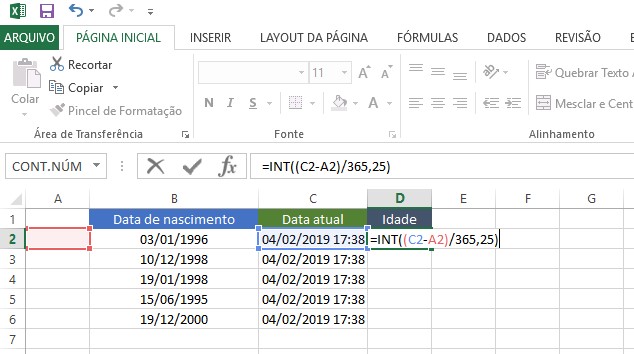
Após apertar o ENTER, você verá o cálculo da idade, como:
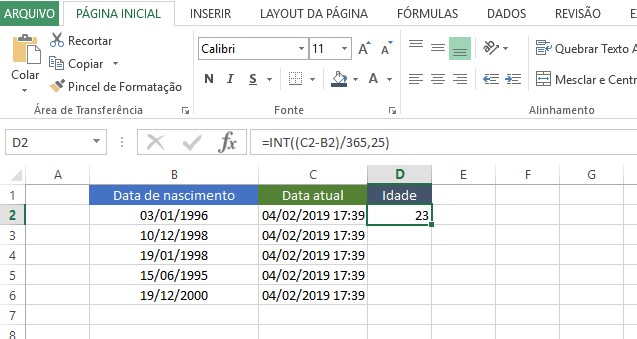
Depois é só arrastar as duas colunas e preencher as próximas, veja:
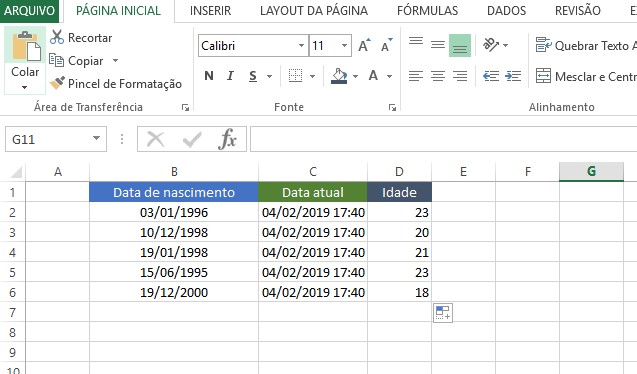
O cálculo não serve apenas para idade, mas pode ser utilizado para precisar um intervalo de tempo qualquer, como tempo na empresa ou vencimentos.
Quer mais dicas para te ajudar com o Excel? Continue acompanhando o nosso blog!
Fórmulas do Excel que vão aparecer no seu teste de entrevista de emprego
Como criar um gráfico de uma função no Excel
Você também é fanático por tecnologia? Que tal transformar essa paixão em carreira? A SOS possui os cursos certos para quem busca por qualificação para ser diferenciado no mercado de trabalho.